Perbaiki Google Maps tidak menampilkan petunjuk arah di Android
Bermacam Macam / / November 28, 2021
Generasi ini bergantung pada Google Maps lebih dari apa pun dalam hal navigasi. Ini adalah aplikasi layanan penting yang memungkinkan orang menemukan alamat, bisnis, rute hiking, meninjau situasi lalu lintas, dll. Google Maps seperti panduan yang sangat diperlukan, terutama ketika kita berada di area yang tidak dikenal. Meskipun Google Maps cukup akurat, ada kalanya menunjukkan jalan yang salah dan membawa kita ke jalan buntu. Namun, masalah yang lebih besar dari itu adalah Google Maps tidak berfungsi sama sekali dan tidak menunjukkan arah. Salah satu mimpi buruk terbesar bagi setiap pelancong adalah menemukan aplikasi Google Maps mereka tidak berfungsi ketika mereka berada di antah berantah. Jika Anda pernah mengalami hal seperti ini, maka jangan khawatir; ada perbaikan mudah untuk masalah tersebut.
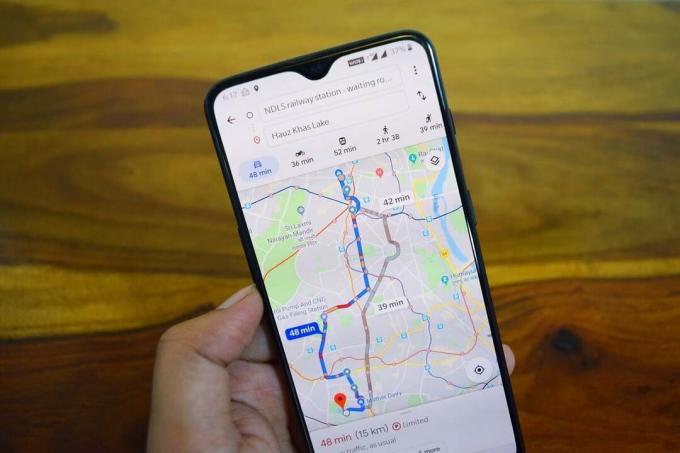
Sekarang, Google Maps menggunakan teknologi GPS untuk mendeteksi lokasi Anda dan melacak pergerakan Anda saat mengemudi/berjalan di sepanjang jalan. Untuk mengakses GPS di ponsel Anda, aplikasi Google Maps memerlukan izin dari Anda, sama seperti aplikasi lain yang memerlukan izin untuk menggunakan perangkat keras apa pun di perangkat Anda. Salah satu alasan di balik Google Maps tidak menunjukkan arah adalah karena tidak memiliki izin untuk menggunakan GPS di ponsel Android. Selain itu, Anda juga dapat memilih apakah Anda ingin berbagi lokasi dengan Google atau tidak. Jika Anda telah memilih untuk menonaktifkan layanan Lokasi, maka Google tidak akan dapat melacak posisi Anda dan karenanya menunjukkan petunjuk arah di Google Maps. Sekarang mari kita lihat berbagai solusi untuk memperbaiki masalah ini.
Isi
- Perbaiki Google Maps tidak menampilkan petunjuk arah di Android
- 1. Aktifkan Layanan Lokasi
- 2. Periksa Konektivitas Internet
- 3. Setel ulang Layanan Google Play
- 4. Hapus Cache untuk Google Maps
- 5. Kalibrasi Kompas
- 6. Aktifkan mode Akurasi Tinggi untuk Google Maps
Perbaiki Google Maps tidak menampilkan petunjuk arah di Android
1. Aktifkan Layanan Lokasi
Seperti yang disebutkan sebelumnya, Google Maps tidak akan dapat mengakses lokasi GPS Anda jika Anda telah menonaktifkan layanan lokasi. Akibatnya, tidak dapat menunjukkan petunjuk arah di peta. Ada solusi untuk masalah ini. Cukup seret ke bawah dari panel notifikasi untuk mengakses menu Pengaturan Cepat. Di Sini, ketuk ikon Lokasi/GPS untuk mengaktifkan Layanan Lokasi. Sekarang, buka Google Maps lagi dan lihat apakah itu berfungsi dengan baik atau tidak.

2. Periksa Konektivitas Internet
Agar berfungsi dengan baik, Google Maps membutuhkan koneksi internet yang stabil. Tanpa konektivitas internet, itu tidak akan dapat mengunduh peta dan menunjukkan arah. Kecuali dan sampai Anda memiliki peta offline yang telah diunduh sebelumnya yang disimpan untuk area tersebut, Anda akan memerlukan koneksi internet yang berfungsi untuk menavigasi dengan benar. Ke periksa konektivitas internet, cukup buka YouTube dan lihat apakah Anda dapat memutar video. Jika tidak, maka Anda perlu mengatur ulang koneksi Wi-Fi Anda atau beralih ke data seluler Anda. Anda bahkan dapat mengaktifkan dan menonaktifkan mode Pesawat. Ini akan memungkinkan jaringan seluler Anda untuk mengatur ulang dan kemudian menyambung kembali. Jika internet Anda berfungsi dengan benar dan Anda masih mengalami masalah yang sama, lanjutkan ke solusi berikutnya.

3. Setel ulang Layanan Google Play
Layanan Google Play adalah bagian yang sangat penting dari kerangka kerja Android. Ini adalah komponen penting yang diperlukan untuk berfungsinya semua aplikasi yang diinstal dari Google Play Store dan juga aplikasi yang mengharuskan Anda masuk dengan akun Google Anda. Tak perlu dikatakan, itu kelancaran fungsi Google Maps tergantung pada Layanan Google Play. Oleh karena itu, jika Anda menghadapi masalah dengan Google Maps, maka membersihkan cache dan file data Layanan Google Play mungkin bisa membantu. Ikuti langkah-langkah yang diberikan di bawah ini untuk melihat caranya:
1. Pergi ke Pengaturan dari ponsel Anda.

2. Ketuk pada Aplikasi pilihan.

3. Sekarang, pilih Layanan Google Play dari daftar aplikasi.

4. Sekarang, klik pada Penyimpanan pilihan.

5. Anda sekarang akan melihat opsi untuk hapus data dan hapus cache. Ketuk tombol masing-masing, dan file tersebut akan dihapus.

6. Sekarang, keluar dari pengaturan dan coba gunakan peta Google lagi dan lihat apakah masalahnya masih berlanjut.
Baca juga:Perbaiki Pengurasan Baterai Layanan Google Play
4. Hapus Cache untuk Google Maps
Jika menghapus cache dan data untuk Layanan Google Play tidak menyelesaikan masalah, maka Anda harus melanjutkan dan bersihkan cache untuk Google Maps demikian juga. Ini mungkin tampak kabur, berulang, dan tidak perlu, tetapi percayalah, ini sering memecahkan masalah dan secara tak terduga berguna. Prosesnya sangat mirip dengan yang dijelaskan di atas.
1. Pergi ke Pengaturan lalu buka Aplikasi bagian.
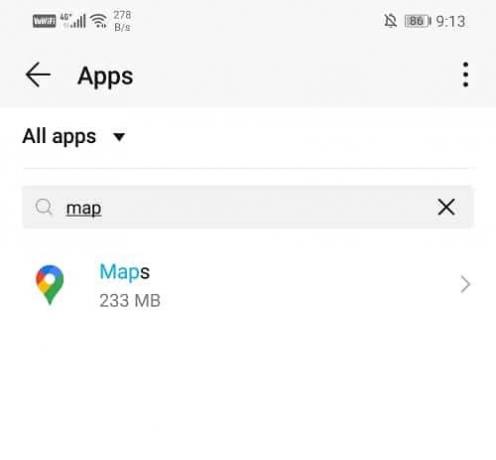
2. Sekarang, pilih peta Google dan di sana, ketuk Penyimpanan pilihan.

3. Setelah itu, klik pada Hapus Cache tombol, dan Anda siap melakukannya.

4. Periksa apakah aplikasi berfungsi dengan baik setelah ini.
5. Kalibrasi Kompas
Untuk menerima petunjuk arah yang akurat di Google Maps, sangat penting bahwa kompas dikalibrasi. Ada kemungkinan bahwa masalahnya adalah karena akurasi kompas yang rendah. Ikuti langkah-langkah yang diberikan di bawah ini untuk kalibrasi ulang kompas Anda:
1. Pertama, buka Aplikasi Google Maps pada perangkat Anda.
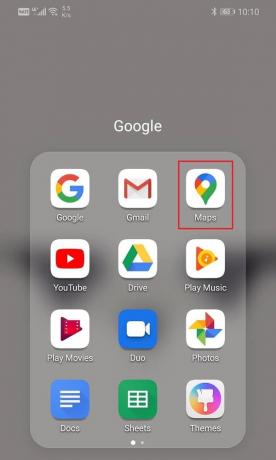
2. Sekarang, ketuk titik biru yang menunjukkan lokasi Anda saat ini.
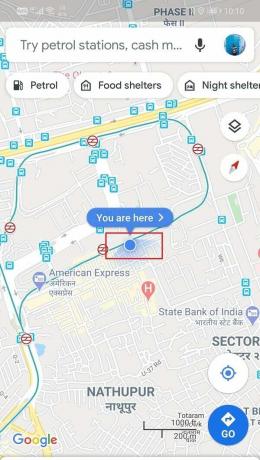
3. Setelah itu, pilih Kalibrasi kompas pilihan di sisi kiri bawah layar.

4. Sekarang, aplikasi akan meminta Anda untuk memindahkan ponsel Anda dengan cara tertentu untuk membuat gambar 8. Ikuti panduan animasi di layar untuk melihat caranya.
5. Setelah Anda menyelesaikan prosesnya, akurasi Kompas Anda akan tinggi, yang akan menyelesaikan masalah.
6. Sekarang, coba cari alamat dan lihat apakah Google Maps memberikan petunjuk arah yang akurat atau tidak.
Baca juga:Perbaiki Google Maps tidak berbicara di Android
6. Aktifkan mode Akurasi Tinggi untuk Google Maps
Layanan Lokasi Android hadir dengan opsi untuk mengaktifkan mode akurasi tinggi. Seperti namanya, ini meningkatkan akurasi pendeteksian lokasi Anda. Ini mungkin menghabiskan sedikit data ekstra, tetapi itu sangat berharga. Mengaktifkan mode akurasi tinggi dapat memecahkan masalah Google Maps tidak menunjukkan arah. Ikuti langkah-langkah yang diberikan di bawah ini untuk mengaktifkan mode akurasi tinggi pada perangkat Anda.
1. Buka Pengaturan di ponsel Anda.

2. Ketuk pada Kata Sandi dan Keamanan pilihan.

3. Di sini, pilih Lokasi pilihan.

4. Di bawah tab Mode lokasi, pilih Akurasi tinggi pilihan.

5. Setelah itu, buka kembali Google Maps dan lihat apakah Anda bisa mendapatkan petunjuk arah dengan benar atau tidak.
Direkomendasikan:
- Cara Menyalin Gambar ke Clipboard di Android
- 8 Cara Memperbaiki Masalah GPS Android
- 10 Cara Untuk Mencadangkan Ponsel Android Anda
Ini adalah beberapa solusi yang dapat Anda coba perbaiki Google Maps tidak menunjukkan arah dalam kesalahan Android. Namun, alternatif yang lebih mudah untuk menghindari semua masalah ini adalah mengunduh peta offline untuk suatu area terlebih dahulu. Saat Anda berencana untuk bepergian ke lokasi mana pun, Anda dapat mengunduh peta offline untuk area tetangga. Melakukannya akan menyelamatkan Anda dari masalah ketergantungan pada konektivitas jaringan atau GPS. Satu-satunya batasan peta offline adalah hanya dapat menunjukkan rute mengemudi dan tidak berjalan atau bersepeda. Informasi lalu lintas dan rute alternatif juga tidak akan tersedia. Meskipun demikian, Anda masih akan memiliki sesuatu, dan sesuatu selalu lebih baik daripada tidak sama sekali.



